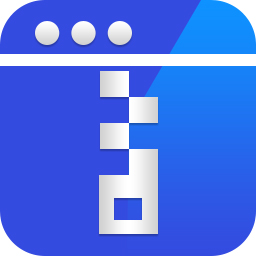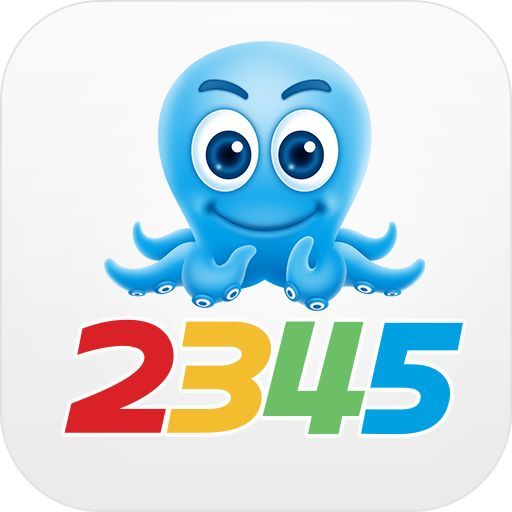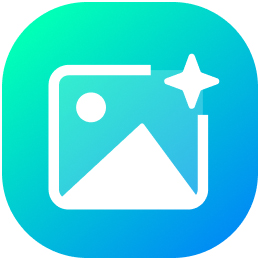- 版本:v7.13
- 大小:3.85MB
- 支持度:80 %
- 更新:2025-09-17
软件简介
 拥有更优更新性能的winrar个人版,在技术上不断突破,其快速打开信息的默认参数经过专业团队的优化,采用了更先进的处理方式,让压缩文件打开得更为迅速,即使是大容量的压缩文件也能快速响应。这款国内流行的解压缩必备工具,实用性极强,不仅支持 rar 和 zip 文件的各种处理操作,还能成功解压 arj、cab、lzh、ace、tar、gz、uue、bz2、jar、iso 等多种格式的文件,兼容性广泛。它具备的强力压缩功能能最大限度减小文件占用空间,分卷功能方便文件的存储与传输,加密功能为文件安全保驾护航,自解压模块简化了文件使用步骤,再加上简易备份功能,满足了用户在文件处理过程中的多样化需求。
拥有更优更新性能的winrar个人版,在技术上不断突破,其快速打开信息的默认参数经过专业团队的优化,采用了更先进的处理方式,让压缩文件打开得更为迅速,即使是大容量的压缩文件也能快速响应。这款国内流行的解压缩必备工具,实用性极强,不仅支持 rar 和 zip 文件的各种处理操作,还能成功解压 arj、cab、lzh、ace、tar、gz、uue、bz2、jar、iso 等多种格式的文件,兼容性广泛。它具备的强力压缩功能能最大限度减小文件占用空间,分卷功能方便文件的存储与传输,加密功能为文件安全保驾护航,自解压模块简化了文件使用步骤,再加上简易备份功能,满足了用户在文件处理过程中的多样化需求。
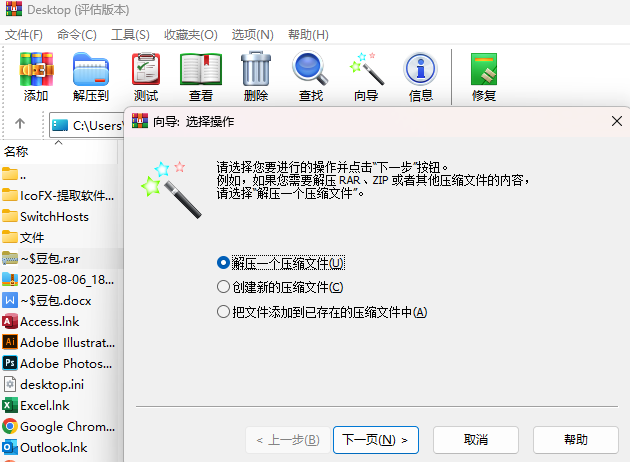
winrar个人版安装失败怎么办
1、确保下载的安装包完整且未损坏。
2、检查操作系统是否满足winrar的安装要求。
3、以管理员身份运行安装程序。
winrar怎么下载安装
1、在代码网下载站下载最新版的winrar软件安装包,双击运行。之后就会打开安装向导界面,在这里你可以直接点击安装,这里要提醒大家一下的是默认是安装在c盘目录下的。如果不想占用太多系统盘资源,你可以点击路径后面的浏览按钮,为winrar解压缩工具选择一个合适的安装位置。
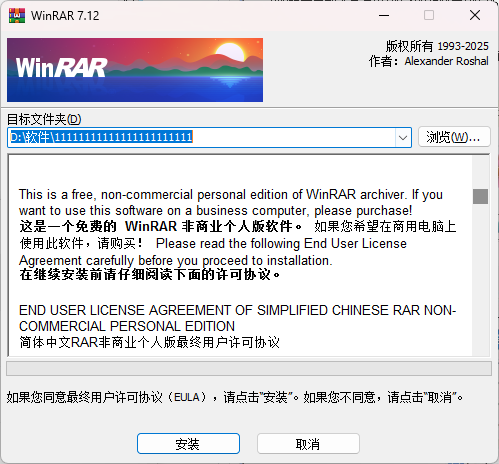
2、确认好安装路径后点击安装,这里对软件的使用进行相关的设置,包括winrar关联文件、界面、外壳整盒设置等内容。具体详情请看图中介绍,如果还是想多了解此相关内容那可以点击界面的帮助按钮,查看详情。这里我们选择默认勾选即可。点击确定按钮继续,
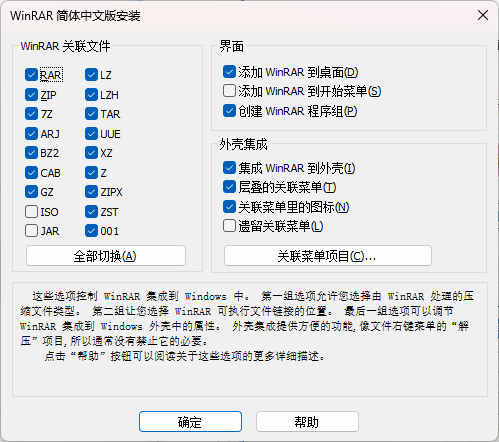
3、最后等待winrar工具安装即可,安装完成点击【完成】退出安装向导。这样我们的winrar软件就安装好啦,可以使用它解压缩文件了。
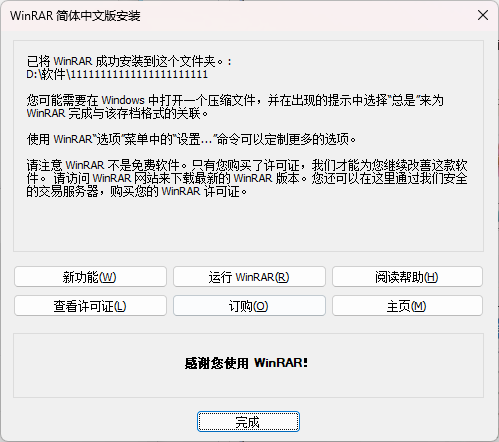
winrar个人版特色介绍
1、对受损压缩文件的修复能力很强
在网上下载的zip、rar类的文件往往因头部受损的问题导致不能打开,而用winrar调入后,只须单击界面中的“修复”按钮就可轻松修复,成功率很高,大家不妨一试。
2、能以多种方式创建功能完善(带密码)且使用中文界面的多卷自解包
我们知道不能建立多卷自解包是某种压缩软件的的一大缺陷,而wnrar处理这种工作却是游刃有余,而且对自解包文件还可加上密码加以保护。
实战:启动wnrar进入主界面,选好压缩对象后,选文件选单下的“密码”,输入密码,确定后单击主界面中的“添加”按钮,将“常规”标签下的“创建自解压缩包”打勾,在分卷大小框内输入每卷大小。在“高级”标签下单击“自解压缩包选项”,选择图形模块方式,并可在“高级自解压缩包选项”中设置自解包运行时显示的标题、信息、默认路径等项目,确定后压缩开始。
3、辅助功能设置细致
可以在压缩窗口的“备份”标签中设置压缩前删除目标盘文件;可在压缩前单击“估计”按钮对压缩先评估一下。可以为压缩包加注释;可以设置压缩包的防受损功能,等等细微之处也能看出winrar的体贴周到。
4、压缩包可以锁
双击进入压缩包后,单击命令选单下的“锁定压缩包”就可防止人为的添加、删除等操作,保持压缩包的原始状态。
5、关于对话框的一键关闭
每次在打开本个人版软件,显示一个对话框。取决于软件版本和配置,此对话框可能包含预定义文本和本地加载的链接,或者从互联网上加载的网页,此类网页可能包含不同的内容,包括广告。当打开网页时,本软件仅传输超文本传输协议在技术上要求的那些参数,以便在浏览器里成功打开一个网页,因此许可人仅提供此类内容的媒介。如果用户基于该广告而购买任何服务或商品,其交易行为仅存于该用户与该商品或服务的提供者之间,与许可人无关。许可人不承担用户与该商品或服务的提供者之间所产生的任何法律责任。用户可以点击关闭按钮,一键关闭此对话框。用户不得以技术手段去除或屏蔽本软件所附带的对话框。如果用户希望在商业环境使用本软件或使用不附带对话框的版本,可在官网购买本软件的商业版本。